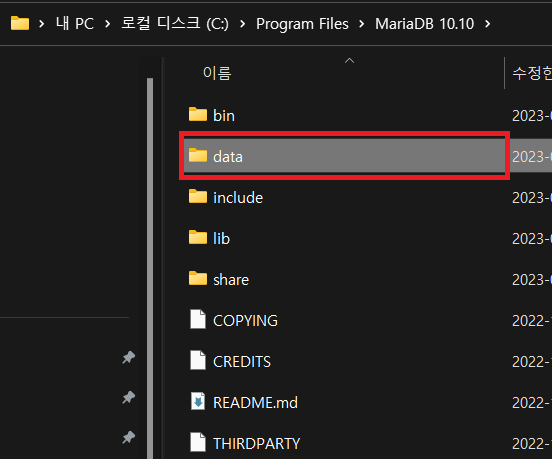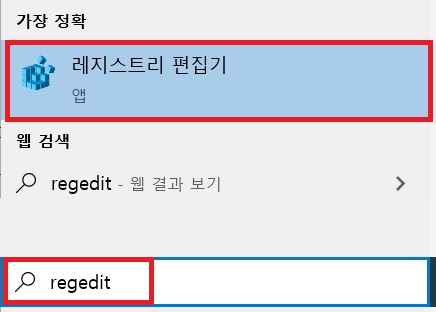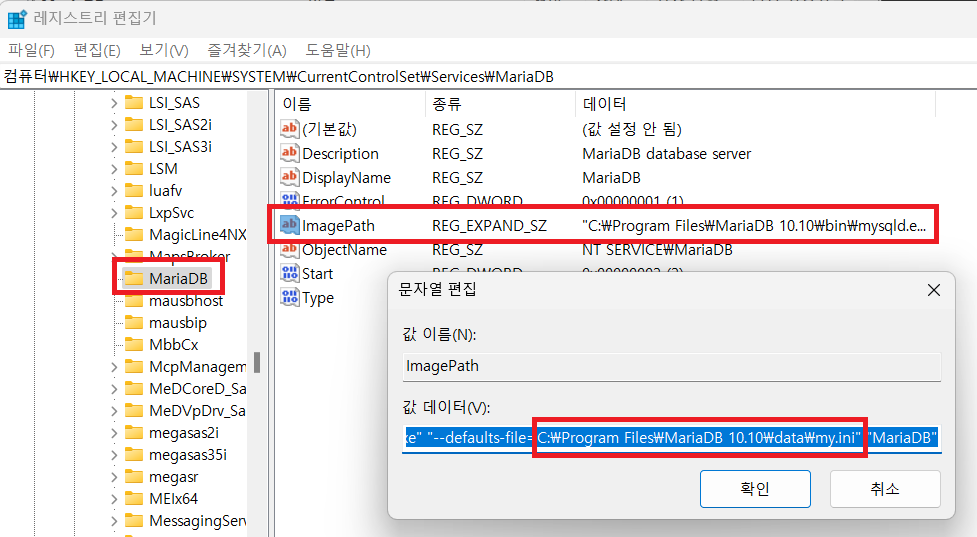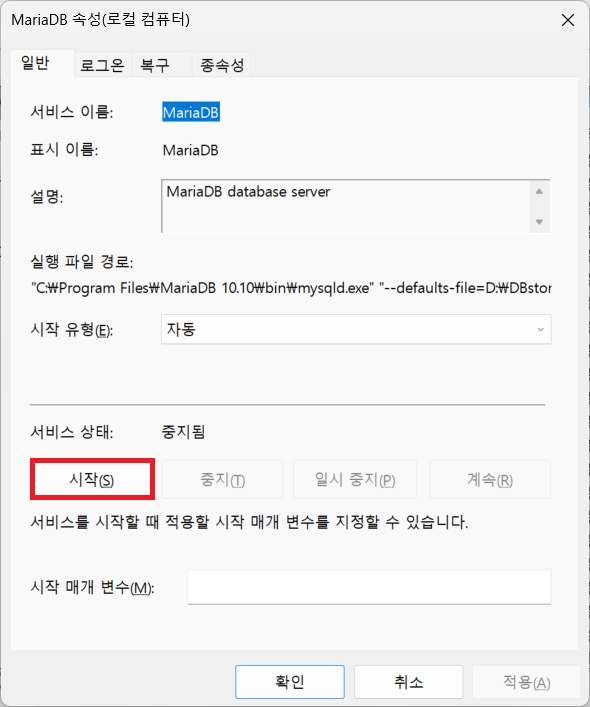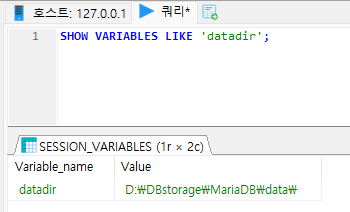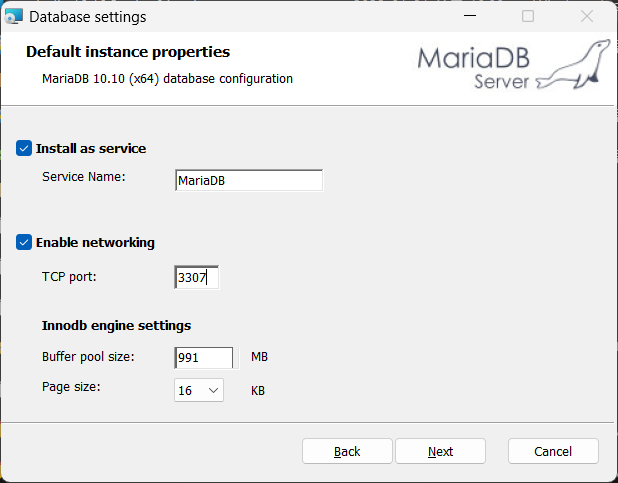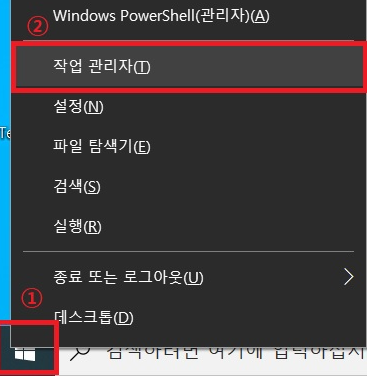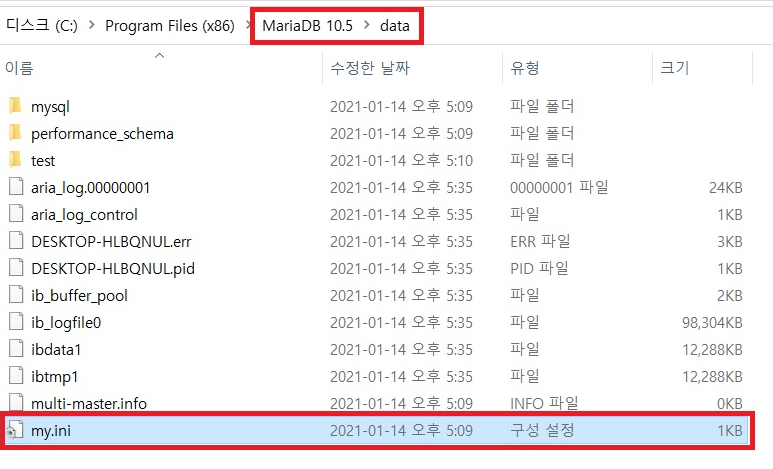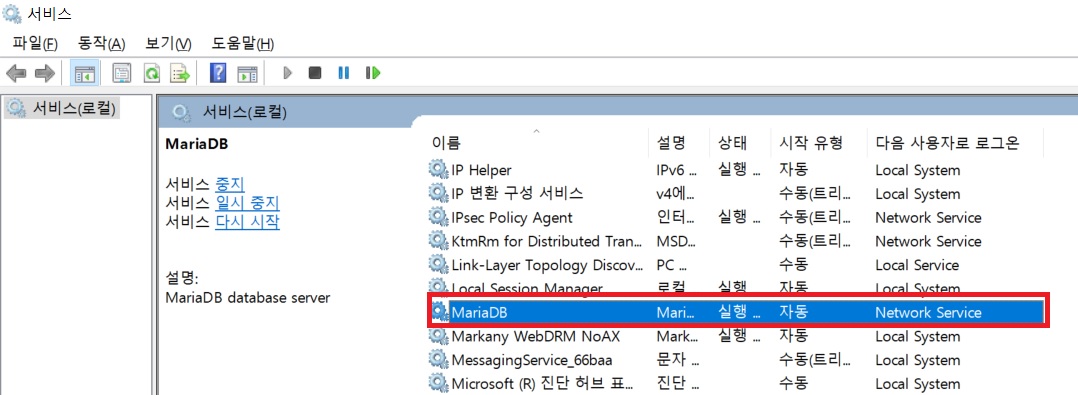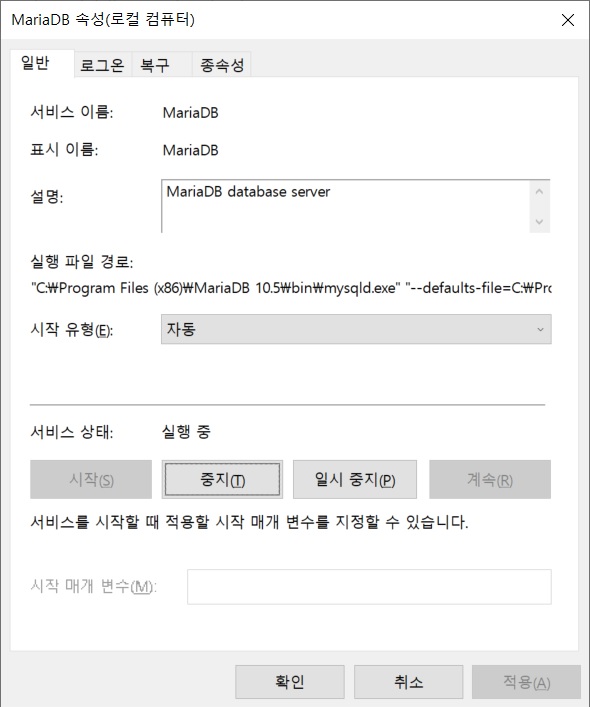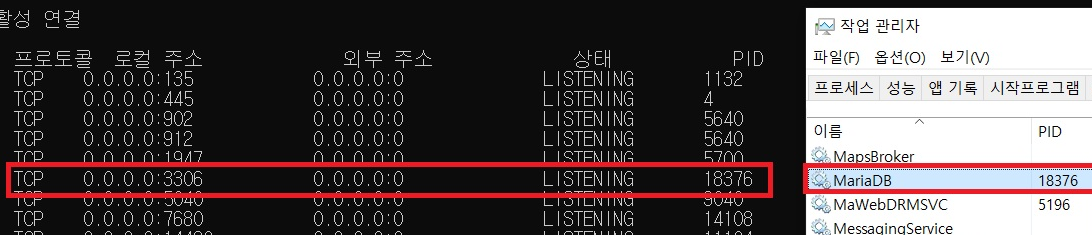1. 시험환경
˙ Ubuntu Linux
˙ MariaDB
2. 목적
˙ MariaDB에서 외부접속 허용 방법을 설정한다.
3. 적용
① config 파일에서 허용 대역(bind-address)을 기존 Local(127.0.0.1)에서 모든 대역(0.0.0.0)으로 변경한다.
- $sudo vi /etc/mysql/mariadb.conf.d/50-server.cnf
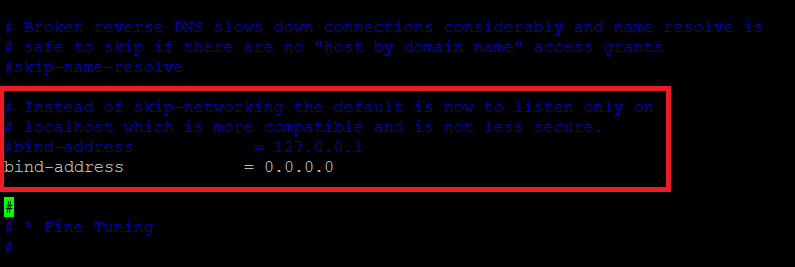
② MariaDB에 접속하여 root 계정을 외부 접속 허용하도록 설정한다.
- GRANT ALL PRIVILEGES ON *.* TO 'root'@'%' IDENTIFIED BY 'password';
- FLUSH PRIVILEGES;
③ 시스템 user 테이블에서 외부 접속 허용 전후를 비교한다.
- select Host, User, plugin, authenctication_string FROM mysql.user;

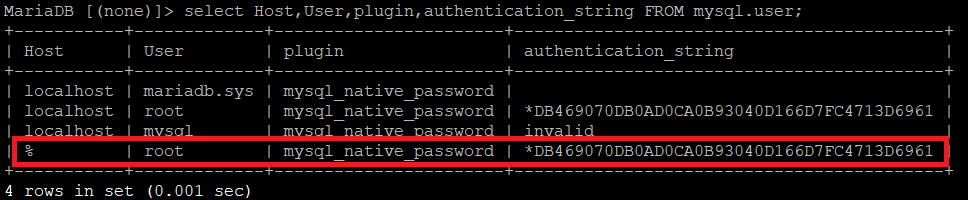
4. 결과
˙ 접속 도구를 이용하여 외부 PC에서 MariaDB에 접속하는지 확인한다.
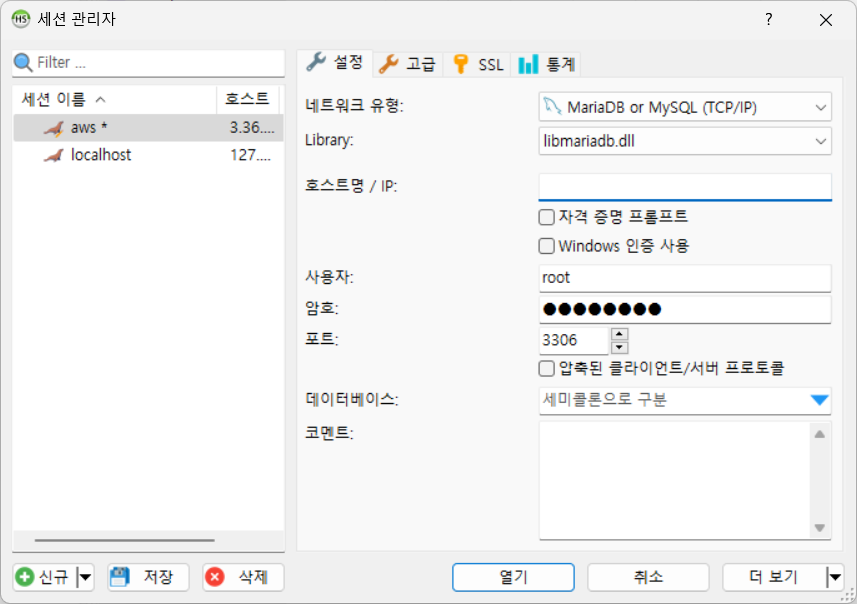
'MariaDB' 카테고리의 다른 글
| mariadb 데이터 저장소 경로 변경하기 (window) (0) | 2023.01.31 |
|---|---|
| MariaDB 설치 (윈도우) (0) | 2023.01.31 |
| MariaDB 서비스 포트(port) 변경 (1) | 2022.01.14 |